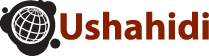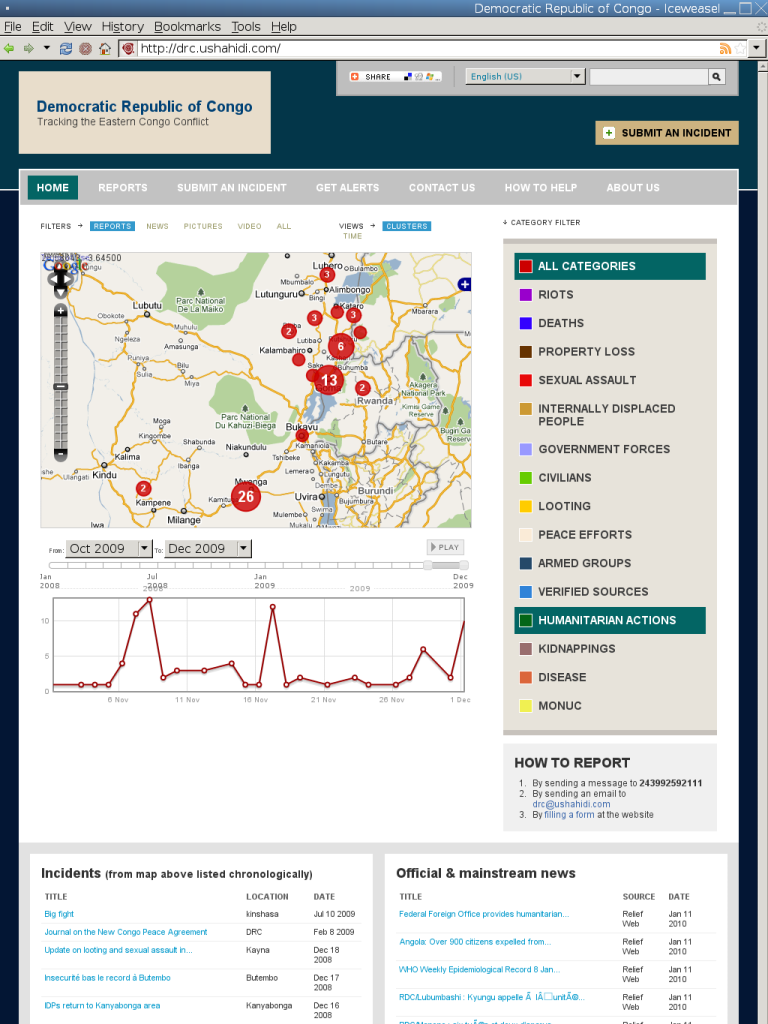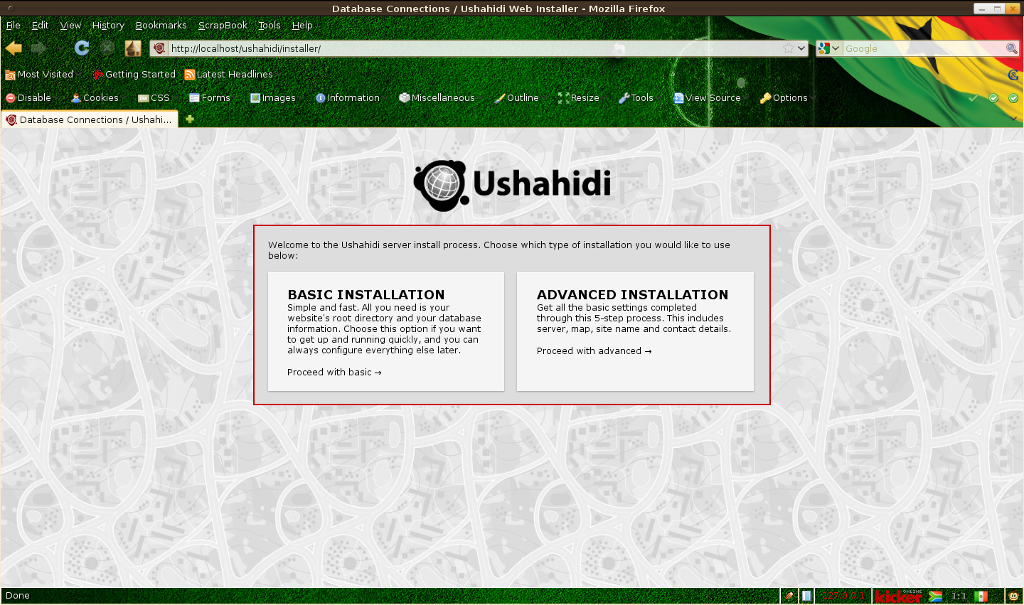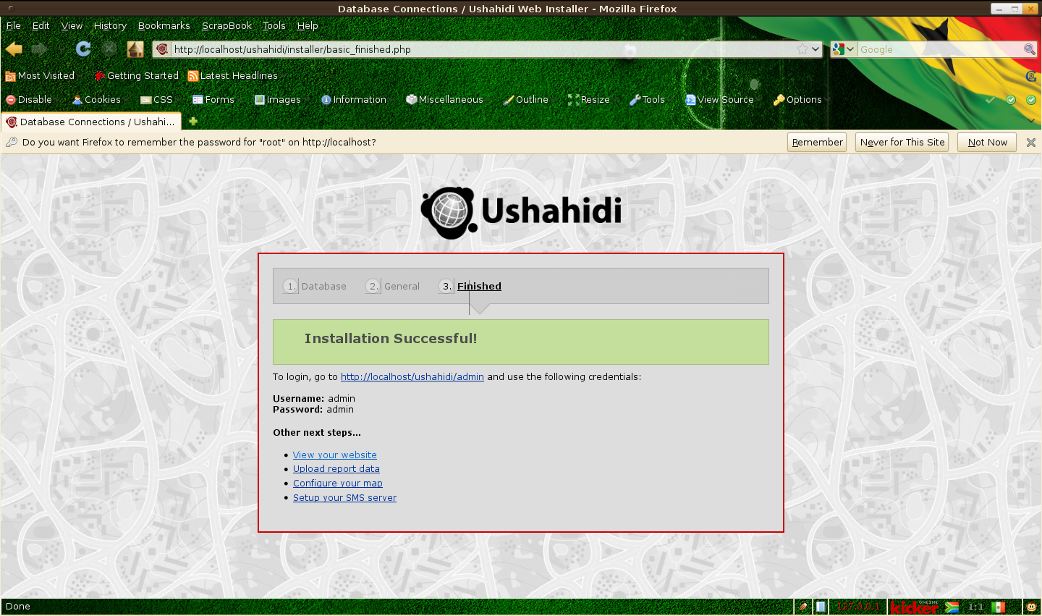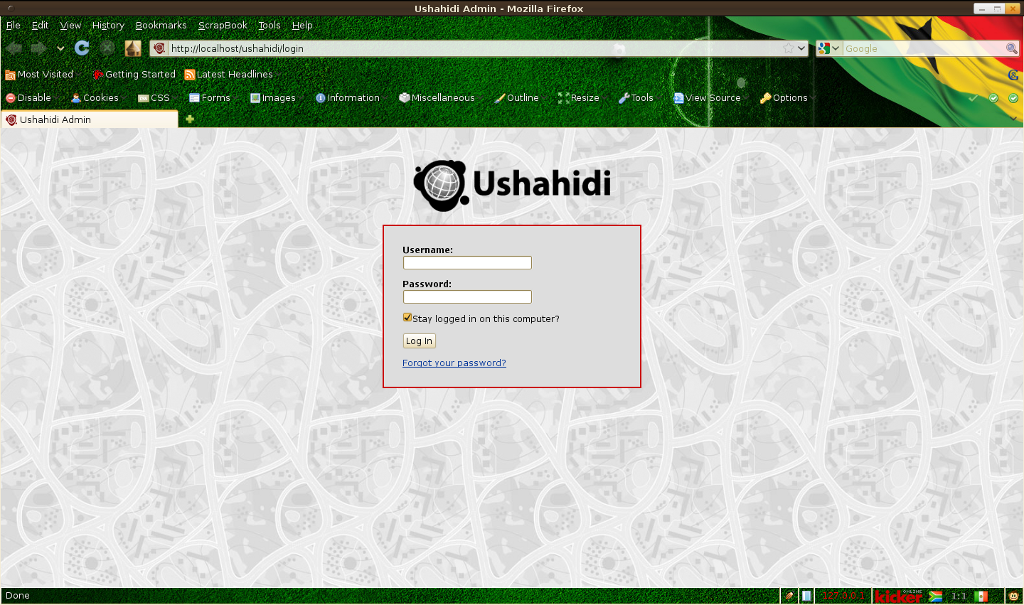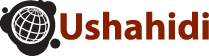
Ushahidi Quickstart
Diese Anleitung beschreibt, wie Sie:
- Ushahidi zum Laufen bekommen
Ushahidi zum Laufen bekommen
- Das Starten von Ushahidi über das Desktop-Symbol oder Menüpunkt öffnet den
Web-Browser und bringt Sie auf die Seite für die Installation. Eine Ushahidi
Seite ist ziemlich einfach einzurichten
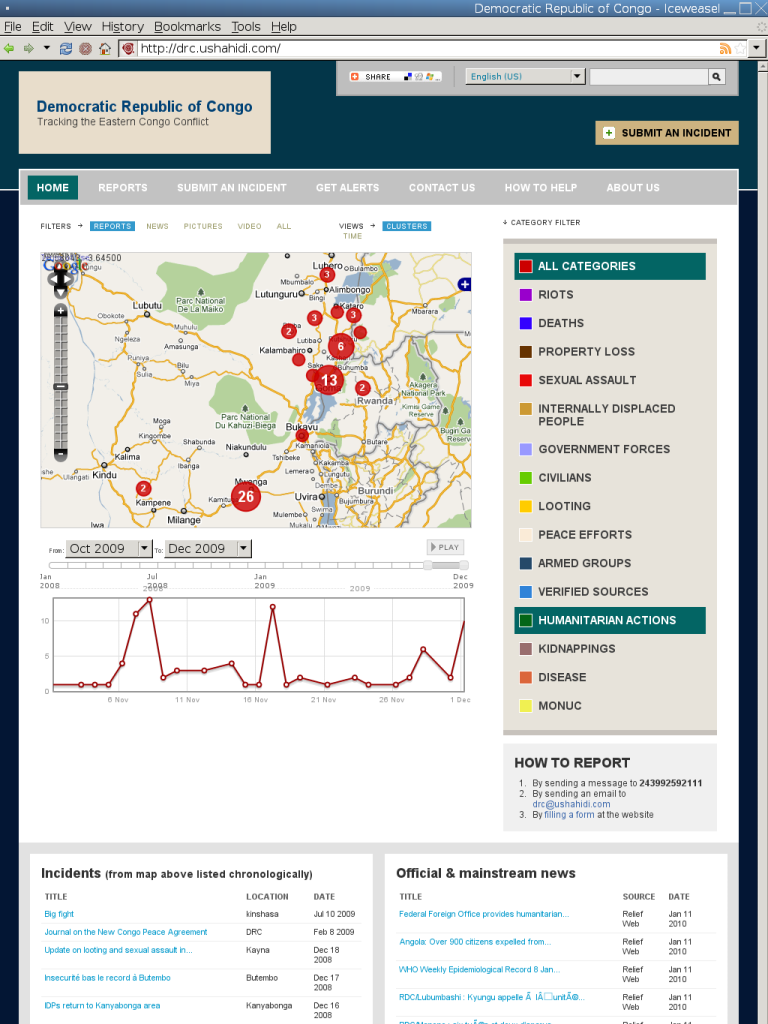
- Wählen Sie “Basic Installation”, “Let’s get started”, und Sie
werden gebeten, ein paar Details einzugeben. Der Name der Datenbank ist
“ushahidi”, der Datenbank-Benutzername ist “user”, ebenso lautet
das Passwort “user”. Der Datenbank-Host lautet “localhost”. Dann
weiter. Auf der General Setup-Seite wählen Sie einen Seitennamen (Titel)
für Ihre Webseite wie z.B. OSGeo Demo, und - wenn Sie möchten - tag-line
subheading. Die Emailaddresse, nach der Sie gefragt werden, wird zum
automatischen Empfang von Beiträgen, die verarbeitet und zur Datenbank und
Karte hinzugefügt werden, und als Absender von automatischen Berichten
verwendet. Fürs Erste setzen Sie diese auf “ushahidi@localhost.localdomain”
oder “ushahidi@example.org” oder so ähnlich und wählen Sie “Continue”.
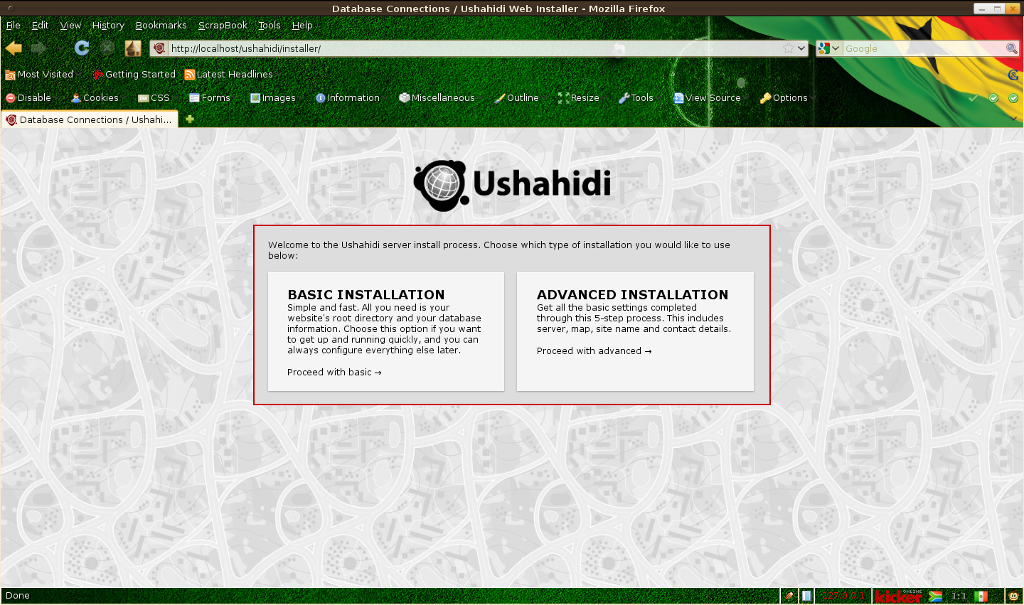
- Danach ist alles erledigt ist, und es wird Ihnen mitgeteilt, dass die Installation
erfolgreich war, sowie unter welchem Link Ihre Webseite aufrufbar ist.
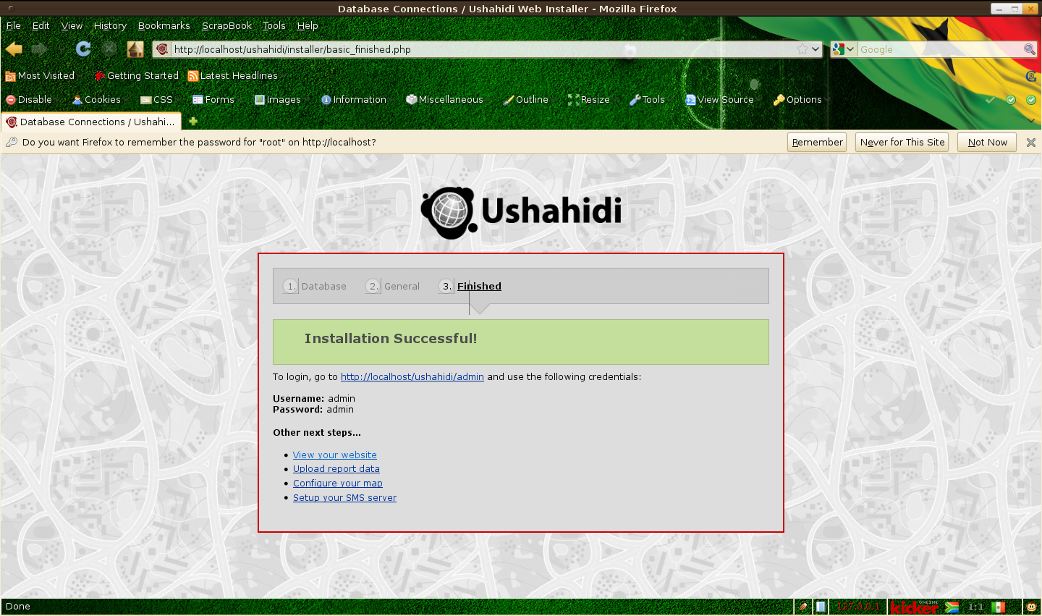
- Um Änderungen im Administrationsbereich
vorzunehmen, lautet der Benutzername “admin” und das Passwort ebenfalls
“admin”. Zum Beispiel finden Sie auf der Setup-Seite den Link “Settings”
(oben rechts) und können dort unter der “Map” Registerkarte den
“Map provider” zu OpenStreetMaps ändern (keine API Schlüssel erforderlich
für OSM :-) ).
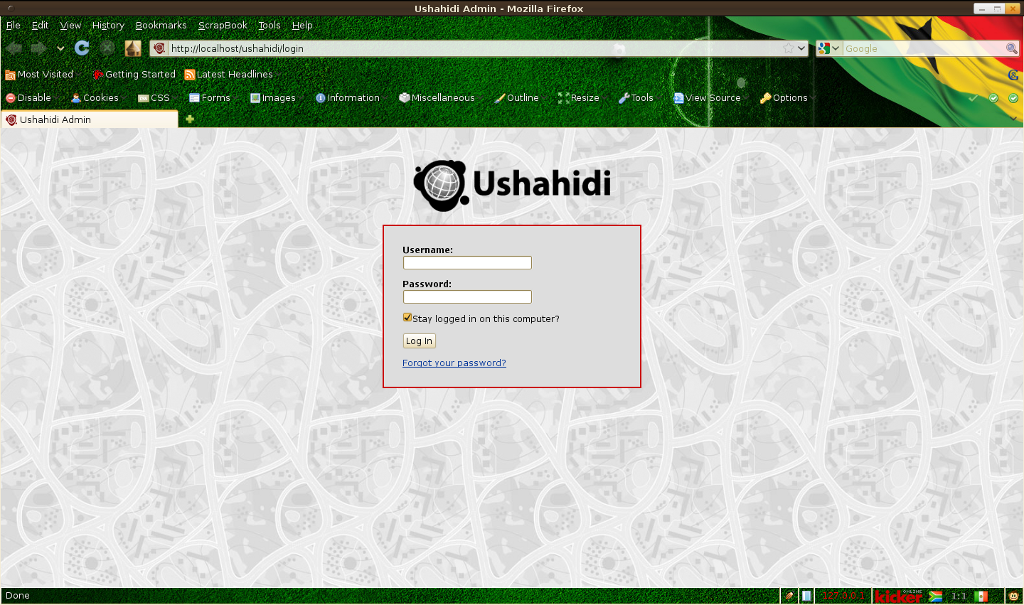
Die Setup README-Seite ist auch lokal verfügbar unter /var/www/ushahidi/readme.html.